Kaip padaryti ekrano kopiją

- 2955
- 747
- Cecil Kreiger
Klausimas, kaip padaryti ekrano ekrano kopiją, vertinant pagal paieškos sistemų statistiką, labai dažnai nustato vartotojai. Pažvelkime išsamiai, kaip padaryti ekrano kopiją „Windows 7“ ir „8“, „Android“ ir „iOS“, taip pat „Mac OS X“ (išsamios instrukcijos su visais būdais: Kaip padaryti ekrano kopiją „Mac OS X“).
Ekrano kopija nurodo ekrano vaizdą, nufilmuotą tam tikru laiko momentu (ekrano ekranas) arba bet kurioje ekrano srityje. Toks dalykas gali būti naudingas, pavyzdžiui, norint parodyti kažkieno kompiuterio problemą, ir įmanoma tiesiog bendrinti informaciją. Cm. Taip pat: kaip padaryti ekrano kopiją „Windows 10“ (įskaitant papildomus metodus).
„Windows“ ekrano kopija nenaudojant trečiosios partijos programų
Taigi, norint atlikti ekrano kopiją, klaviatūrose yra specialus raktas - spausdinimo ekranas (arba PRTSC). Paspaudus šį mygtuką, sukuriamas ir įdedamas į mainų sritį, t.e. Vyksta veiksmas, panašus į tai, kaip paryškinome visą ekraną ir paspaudėme „Kopijuoti“.

Pradedantysis vartotojas, paspaudęs šį raktą ir matydamas, kad nieko neįvyko, gali nuspręsti, kad kažkas padarė ne taip. Tiesą sakant, viskas yra tvarkinga. Čia yra išsamus veiksmų sąrašas, reikalingas ekrano ekrano kopijai padaryti „Windows“:
- Paspauskite mygtuką Spausdinti ekraną (PRTSC) (jei paspausite šį mygtuką su užsegtu ALT, nuotrauka nebus padaryta ne iš viso ekrano, o tik aktyvus langas, kuris kartais yra labai naudingas).
- Atidarykite bet kurį grafikos redaktorių (pavyzdžiui, dažai), sukurkite naują failą ir pasirinkite meniu „Redaguoti“ - „Įterpti“ (galite tiesiog paspausti Ctrl + V). Taip pat galite spustelėti šiuos mygtukus (CTRL + V) „Word“ dokumente arba „Skype“ pranešimo lange (prasidės interloktoriaus vaizdas), taip pat daugelyje kitų programų, kurios tai palaiko.
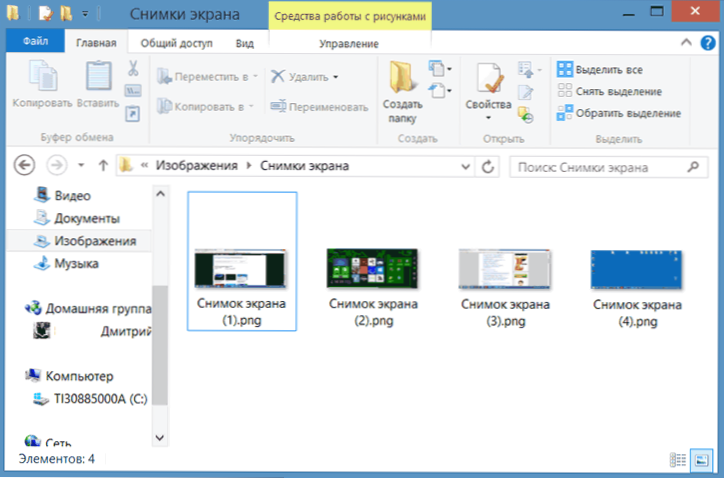
Ekrano kopijų aplankas „Windows 8“
„Windows 8“ tapo įmanoma sukurti ekrano kopiją ne atmintyje („Exchange Buffer“), tačiau iš karto išsaugokite ekrano kopiją grafiniame faile. Norėdami tokiu būdu padaryti nešiojamojo kompiuterio ar kompiuterio ekrano ekrano kopiją, paspauskite ir palaikykite „Windows +“ mygtuko paspaudimo spausdinimo ekraną. Ekranas akimirksniu patamsėjo, tai reiškia, kad buvo padaryta ekrano kopija. Numatytieji failai saugomi aplanke „Vaizdai“ - „Ekrano nuotraukos“.
Kaip padaryti ekrano kopiją „Mac OS X“
„Apple iMac“ ir „MacBook“ kompiuteriai yra daug daugiau galimybių kurti ekrano vaizdus nei „Windows“, o bet kurios trečiųjų šalių programinės įrangos nereikia.
- „Command Shift-3“: padaryta ekrano kopija, saugoma darbalaukio faile
- „Command Shift-4“, tada pasirinkite sritį: padaro pasirinktos srities ekrano kopiją, išsaugo į darbalaukio failą
- „Command Shift-4“, tada spragą ir spustelėkite langą: Aktyvaus lango nuotrauka, failas saugomas darbalaukyje
- Komandos kontrolės poslinkis-3: Paimkite ekrano ekrano kopiją ir išsaugokite į mainų sritį
- Komandos kontrolės poslinkis-4, pasirinkite sritį: Pasirinktos srities paveikslėlis yra padarytas ir įdėtas į mainų buferį
- Komandos kontrolės poslinkis-4, spragtelėjimas, spustelėkite langą: nufotografuokite langą, įdėkite į mainų buferį.
Kaip padaryti ekrano kopiją „Android“
Jei neklystu, tada „Android“ 2 versijoje.3 Paimkite ekrano kopiją be šaknies, neveiks. Bet „Google Android 4“ versijose.0 ir didesnė kaip tokia galimybė. Norėdami tai padaryti, paspauskite maitinimo mygtukus tuo pačiu metu ir „Volume Down“, ekrano kopija saugoma paveikslėlių - ekrano kopijų aplanke įrenginio atminties žemėlapyje. Verta paminėti, kad man nepavyko iš karto - ilgą laiką negalėjau suprasti, kaip juos paspausti, kad ekranas neišjungtų, o garsumas nesumažėjo, o ekrano kopija tapo, kuri tapo ekrano kopija, kuri tapo ekrano kopija, kuri tapo ekrano kopija, kuri tapo ekrano kopija. Aš vis dar nesupratau, bet jis pradėjo pasirodyti pirmą kartą - atsikėliau. Daugiau ir papildomų metodų: kaip padaryti ekrano kopiją „Android“.
Mes darome ekrano kopiją „iPhone“ ir „iPad“
Norėdami padaryti ekrano kopiją „Apple iPhone“ ar „iPad“, turėtumėte veikti maždaug taip pat, kaip ir „Android“ įrenginiams: paspauskite ir palaikykite maitinimo mygtuką ir, neišleisdami jo, paspauskite pagrindinio įrenginio mygtuką. Ekranas „mirksi“, o nuotraukų programoje galite rasti ekrano kopiją.
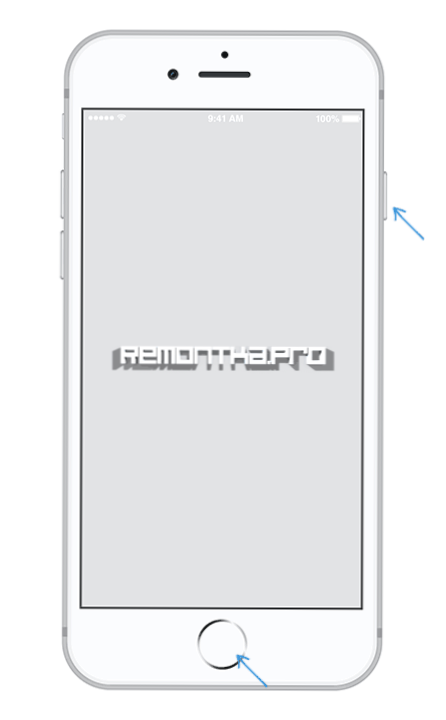 Skaitykite daugiau: kaip padaryti ekrano kopiją „iPhone X“, 8, 7 ir kituose modeliuose.
Skaitykite daugiau: kaip padaryti ekrano kopiją „iPhone X“, 8, 7 ir kituose modeliuose.Programos, leidžiančios padaryti ekrano kopiją „Windows“
Atsižvelgiant į tai, kad darbas su „Windows“ ekrano kopijomis gali atspindėti tam tikrus sunkumus, ypač nepasiruošusiam vartotojui, o ypač „Windows Windows“, yra keletas programų, skirtų palengvinti ekrano vaizdų ar jo atskiros srities sukūrimą.
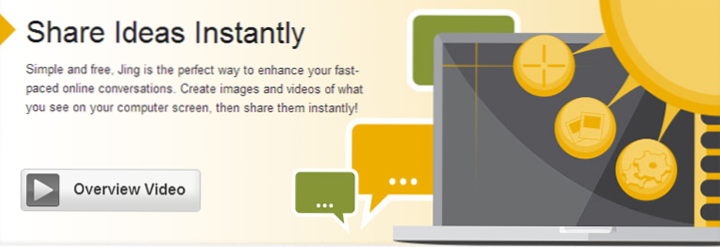
- Jing - Nemokama programa, leidžianti patogiai padaryti ekrano kopijas, užfiksuoti vaizdo įrašą iš ekrano ir bendrinti jį tinkle (galite atsisiųsti iš oficialios svetainės http: // www.Techsmith.Com/jing.html). Mano nuomone, viena geriausių šios prasmės programų yra apgalvota sąsaja (tiksliau, beveik jos nebuvimas), visos būtinos funkcijos, intuityvūs veiksmai. Leidžia lengvai ir lengvai pasidaryti ekrano kopijas bet kuriuo darbo metu.
- 2 klipasTinklas - Galite nemokamai atsisiųsti rusų programos versiją nuoroda http: // clip2net.com/ru/. Programa suteikia daug galimybių ir leidžia ne tik sukurti darbalaukio, langų ar regiono ekrano kopiją, bet ir atlikti daugybę kitų veiksmų. Vienintelis dalykas, aš nesu tikras, kad reikia šių kitų veiksmų.
Rašydamas šį straipsnį atkreipiau dėmesį į tai, kad „ScreenCapture“ programa yra plačiai reklamuojama visur.Ru, taip pat skirta fotografuoti vaizdą ekrane. Iš savęs pasakysiu, kad to neišbandžiau, ir nemanau, kad jame rasiu ką nors nuostabaus. Be to, aš šiek tiek įtariu mažai žinomų nemokamų programų, kurių reklama išleidžiama palyginti dideli pinigai.
Atrodo, kad viskas paminėjo apie straipsnio temą. Tikiuosi, kad rasite aprašytų metodų taikymą.

